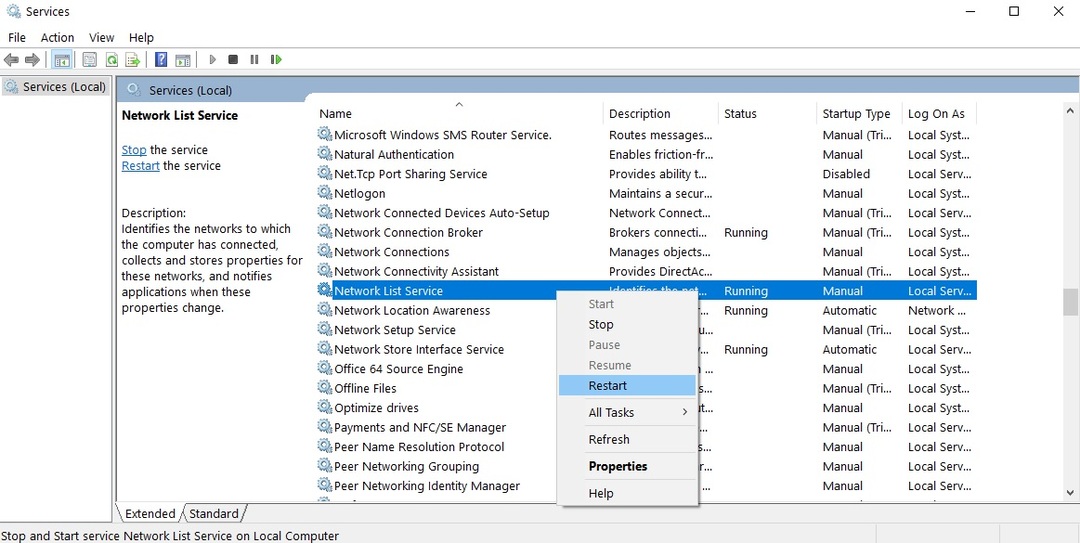- Yeni bir işletim sistemi olan Windows 11 kullanıcıları onunla birden fazla sorun yaşıyor. Bunlardan biri Windows 11 güncelleme hatası 0x8024a203.
- Bu, bir kullanıcının en son Windows 11 güncellemesini indirmesini ve yüklemesini engeller.
- Bu sorunun çözümünde size yardımcı olacak etkili çözümlerin bir listesine sahibiz.
- RESTORO'yu kullanabilir, Windows Update Bileşenlerini sıfırlayabilir veya temel arka plan hizmetlerinin iyi çalıştığından emin olabilirsiniz.
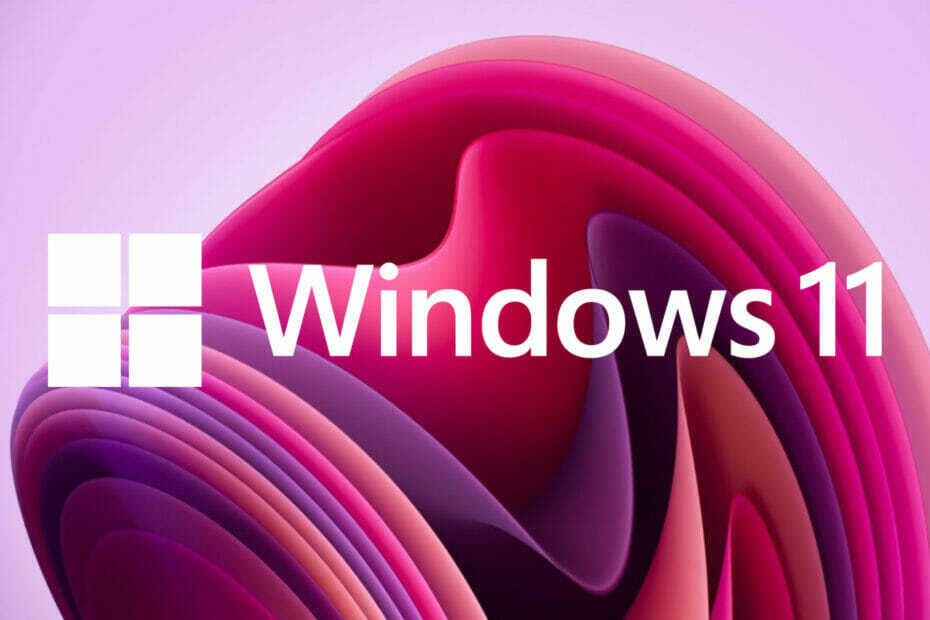
xİNDİR DOSYAYI TIKLAYARAK KURULUM
Bu yazılım, yaygın bilgisayar hatalarını onarır, sizi dosya kaybından, kötü amaçlı yazılımlardan, donanım arızasından korur ve bilgisayarınızı maksimum performans için optimize eder. Şimdi 3 kolay adımda bilgisayar sorunlarını düzeltin ve virüsleri kaldırın:
- Restoro PC Onarım Aracını İndirin Patentli Teknolojilerle birlikte gelen (patent mevcut burada).
- Tıklamak Taramayı Başlat PC sorunlarına neden olabilecek Windows sorunlarını bulmak için.
- Tıklamak Hepsini tamir et bilgisayarınızın güvenliğini ve performansını etkileyen sorunları gidermek için
- Restoro tarafından indirildi 0 okuyucular bu ay
için yeni bir güncelleme yüklemeye mi çalışıyorsunuz? Windows 11 PC ve 0x8024a203 güncelleme hatası mı alıyorsunuz? Güncelleme yüklenmiyor mu ve sık sık hata mesajı mı çıkıyor?
Eğer durum buysa, o zaman yalnız değilsin. Bilgisayarlarında Windows 11 çalıştıran birkaç kullanıcı, bu Windows 11 güncelleme hatası 0x8024a203 ile karşılaşıyor.
Bu hata nedeniyle, tam bir %100'den sonra Windows 11'in indirilmesi, kurulum %41'e geri döner ve sonuçta size mavi bir hata ekranı gösterir.
Windows 11, Microsoft'un geçen yılın sonunda, tam olarak Ekim 2021'de piyasaya sürdüğü en son işletim sistemidir.
Yeni Windows 11, bazı estetik değişikliklerle birlikte gelse de bir dizi kullanışlı özellik, hala mükemmel değil.
Kullanıcıların çeşitli resmi ve destek platformlarında zaman zaman bildirdiği bir sürü hata var.
Microsoft tarafından halihazırda birden fazla güncelleme yayınlanmış olsa da, Windows 11 güncelleme hatası 0x8024a203 gibi henüz düzeltilmemiş bazı veya başka hatalar geride kalmıştır.
Neyse ki bu kılavuzda, Windows 11 güncelleme hatası 0x8024a203'ü anlamanıza ve muhtemelen düzeltmenize yardımcı olacak bir dizi özel çözüm listesi oluşturduk. Bunu söyledikten sonra hemen içeri girelim.
Windows 11 güncellemelerini manuel olarak indirmenin bir yolu var mı?
Birçoğunuz, başarısız bir Windows 11 güncelleme indirme işlemi durumunda, Windows 11 güncelleme paketini manuel olarak indirmenin bir yolu olup olmadığını merak edeceksiniz.
Hepimiz, en son güncellemeleri almak için işletim sistemiyle birlikte gelen Windows 11 güncelleyiciden yararlanıyoruz. Ancak, Windows 11 güncellemesini gerçekten indirebileceğiniz ve bilgisayarınıza manuel olarak yükleyebileceğiniz yeni bir bilgi parçası olarak size gelebilir.
1. Windows 11 güncellemesini indirin
- Yetkiliyi ziyaret edin Microsoft Katalog web sitesi.
- İçinde arama çubuğu, giriş KB (Bilgi Tabanı) numarası İndirmek istediğiniz Windows güncellemesinin Arama buton.

- Girilen KB numarasıyla ilişkili mevcut güncelleme paketlerinin bir listesini göreceksiniz.

- gibi daha fazla bilgi almak için güncelleme başlığına tıklayın. Kurulum Kaynakları, Paket ayrıntıları, ve Desteklenen diller güncelleme hakkında.

- Doğru güncellemeyi belirledikten sonra, İndirmek buton.

-
Sağ tık indirme bağlantısına tıklayın ve Linki kaydet seçenek.

- İndirme dizinini seçin ve Kayıt etmek.

2. Güncelleme paketini yükleyin
- Windows 11 paketini indirdiğiniz klasörü açın.
-
Çift tıklama üzerinde koşmak.

- Birkaç saniye sonra, düğmesine basın. Evet üzerindeki düğme Windows Update Bağımsız Yükleyici kuruluma başlamak için açılır.

- Tekrar başlat senin bilgisayarın.
Windows 11 güncelleme hatası 0x8024a203'ü nasıl düzeltebilirim?
1. Özel bir araç kullanın
- Restoro'yu indirin.
- Başlama uygulama.
- RESTORO, bilgisayarınızı hatalara karşı otomatik olarak taramaya başlayacaktır.

- Tarama tamamlandıktan sonra, bir tarama raporu ekranınızda görüntülenecektir.

- Tespit edilen sorunları gidermek için, Onarımı Başlat buton.

- Sabitleme işlemini kesintiye uğratmayın.
- Tamamlandığında, PC'nizi yeniden başlatın.
Restoro, PC'nizde BSOD hatalarını da içeren birden çok hatayı düzeltmenize yardımcı olan güvenilir bir üçüncü taraf aracıdır. Bu, daha önce bahsedilen gibi ciddi bir sorunla uğraşma sürecini hiç strese gerek kalmadan basitleştirdiği için son derece kullanışlıdır.
Buna ek olarak, bu güçlü yazılım ayrıca Windows güncelleme hatalarını çözmenize, bozuk dosyaları değiştirmenize, kopyaları kaldırmanıza ve çok daha fazlasına yardımcı olabilir.
Genel olarak, Windows 11 güncelleme hatası 0x8024a203'ü PC'nizden basit bir tıklamayla düzeltmenize yardımcı olabilecek tüm sorunları çözmek için tek noktadan bir mağazadır.

restorasyon
Güncellemeler veya bozuk DLL dosyaları ile ilgili olup olmadığına bakılmaksızın, PC'nizdeki hemen hemen her hatayı düzeltmenize yardımcı olabilecek çok sayıda kullanışlı özellikten yararlanın.
2. Sorun gidericiyi çalıştırın
- Aç Başlama Menü.
- Aramak Diğer sorunları giderin ve açın.

- I vur Koşmak yanındaki düğme Windows güncelleme.

- Sorun giderici teşhise başla.

- Uygulamak önerilen düzeltmeler.
- Tekrar başlat senin bilgisayarın.
0x8024a203 hata kodu gibi bir Windows 11 güncelleme hatasıyla karşılaştığınızda yapmanız gereken ilk şey, yerleşik Windows sorun giderici programından yararlanmaktır.
Kullanımı oldukça kolaydır ve yukarıda belirtilen adımları izleyerek, yalnızca Windows 11 güncellemesindeki sorunu tespit etmekle kalmayacak, aynı zamanda düzeltebileceksiniz.
3. Windows Update Aracını Sıfırla'yı kullanın
- İndir Windows Güncelleme Aracını Sıfırla.
- PC'nize yükleyin.
- Sağ tık uygulama simgesine tıklayın ve Yönetici olarak çalıştır.
- senin tercih edilen dil numarayı girip tuşuna basarak Giriş.

- basmak Y aracın hüküm ve koşullarını kabul etmek.

- basmak 2 seçmek için Windows Update Bileşenlerini Sıfırlayın seçenek ve vuruş Giriş.

Windows Update'i Sıfırla aracını kullanarak, Windows 11 PC'nizin en son güncellemeleri yüklemesini engelleyen temel sorunları çözebilirsiniz.
Bizim durumumuzda, Windows güncelleme bileşenlerini sıfırlamak ve sisteminizi güncellemenize izin vermeyen Windows 11 güncelleme hatası 0x8024a203 gibi sorunları çözmek için yukarıdaki adımları kullanabilirsiniz.
- Windows 11'de Logitech G Hub nasıl indirilir
- Windows 11'de yavaş Chrome nasıl düzeltilir
4. Sistem Dosyası Denetleyicisi aracını çalıştırın
- Aç Başlama Menü.
- Aramak Komut istemi ve olarak çalıştırın bir yönetici.

- Aşağıdaki komutu yazın ve tıklayın Giriş.
sfc / tarama
- PC'niz taramaya başlayacak ve bu süreçte sorunu da düzeltmeye çalışacaksınız.
Sisteminizde bozuk bir sistem dosyası varsa, Windows 11'in en son güncellemeleri yüklemesini engelleyebilir.
Bu nedenle, Sistem Dosyası Denetleyicisi aracını çalıştırdığınızdan ve Windows 11 güncelleme hatası 0x8024a203'ü tetikleyen sorunu çözmesine izin verdiğinizden emin olun.
5. Temel hizmetleri yeniden başlatın
- basın Başlama Menü.
- Aramak Hizmetler ve açın.

- bul Arka Plan Akıllı Aktarım Hizmeti (BITS) ve üzerine çift tıklayın.

- Altında başlangıç türü, açılır menüden seçin Otomatik.
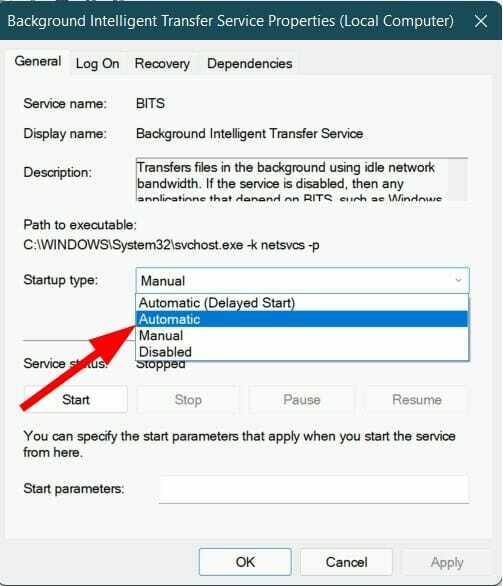
- Tıklamak Başlama, Uygulamak ve Tamam.
- için aynı adımları uygulayın Windows güncelleme Hizmetler.
Windows Güncellemelerinin işlemlerini gerçekleştirmesi için birkaç Windows hizmetine güvenirler. Güncellemelerin yüklenmesi için bu hizmetlerin arka planda çalışması gerekir.
Yukarıdaki adımları izleyerek, önemli Windows güncelleme hizmetleri seçeneklerinde ince ayar yapabilir ve muhtemelen bu süreçte sorunu çözebilirsiniz.
6. Şirket içi yükseltme için Kurulum Asistanını kullanın
- İndir Windows 11 Kurulum Yardımcısı.
- Aç alet.
- Araç şunları kontrol edecek: cihaz uyumluluğu.
- Kabul et Şartlar ve koşullar.
- Mevcut yeni bir güncelleme varsa, sizden onu yüklemenizi isteyecektir.
7. Geçici klasörü temizle
- basmak Kazanç + r açmak için düğmeler Koşmak emretmek.
- Tip %temp% ve vur Giriş.

- basmak Ctrl + A Tüm dosyaları seçmek için
- basın Silmek klavyenizi tıklayın veya sağ tıklayın ve seçin Silmek.

Gelecekte Windows 11 güncelleme sorunları yaşamamak için ne gibi önlemler alabilirim?
Windows 11 PC'niz için mevcut en son güncellemeleri yükleyememek biraz can sıkıcı ve sinir bozucu olabilir.
Çünkü Microsoft tarafından yayınlanan en son güncellemeler, sistem için en son güvenlik yamalarını getirerek bilgisayarın en yeni virüslere ve kötü amaçlı yazılımlara karşı savunmasız kalmamasını sağlar.
Ayrıca son güncellemeler bazen sisteme yeni özellikler de eklemektedir. PC'nizi güncelleme konusunda bir engel varsa, bu yeni özellikleri kullanmaktan mahrum kalırsınız.
İşleri daha da ileri götürmek ve gelecekte Windows 11 güncelleme sorunlarıyla karşılaşmamak için bazı ek önlemler olarak aşağıdaki çözüm listesini takip edebilirsiniz:
- Bilgisayarınızda yeterli depolama alanı bulunmalıdır. Genellikle, düşük depolama alanı nedeniyle, Windows 11 güncellemeleri yüklenmez ve size farklı hatalar gösterir. Emin ol yeterli depolama alanına sahip olmak Windows 11'i kurduğunuz sürücüde.
- Sık sık hızlı bir virüs taraması yapın. Çoğu zaman, bir virüs veya kötü amaçlı yazılımın varlığı, biri yeni Windows güncellemesinin yüklenmesi olabilecek bazı önemli özelliklerin çalışmasını engeller. Emin ol PC'nizi virüslerden uzak tutun zaman zaman bilgisayarınızı tarayarak.
- Güvenilmeyen üçüncü taraf kaynaklardan yazılım veya araçlar yüklemeyin. Kişisel verilerinizi güvende tuttuğu için PC'nizdeki resmi yazılımları ve web sitelerini kullanmanız önerilir.
- Çözümlerin hiçbiri işe yaramadıysa, Windows 11 kopyanızı yeniden yüklemeniz gerekebilir. Böyle bir durumda mutlaka tüm verilerinizin yedeğini alın Veri kaybını önlemek için önceden.
Bu kılavuzun Windows 11 güncelleme hatası 0x8024a203'ü düzeltmenize yardımcı olduğunu ve en son Windows 11 güncellemelerini bilgisayarınıza yükleyebildiğinizi umuyoruz.
Aşağıdaki yorumlarda hangi çözümlerin sizin için çalıştığını bize bildirin. Ayrıca, bu sorunu sizin için çözen başka bir çözüm olup olmadığını bize bildirin.
![En son Windows 10 sürümüne yükseltilemiyor [Tam Düzeltme]](/f/4710f1e9e05f8c568005bc8891ee9a33.jpg?width=300&height=460)